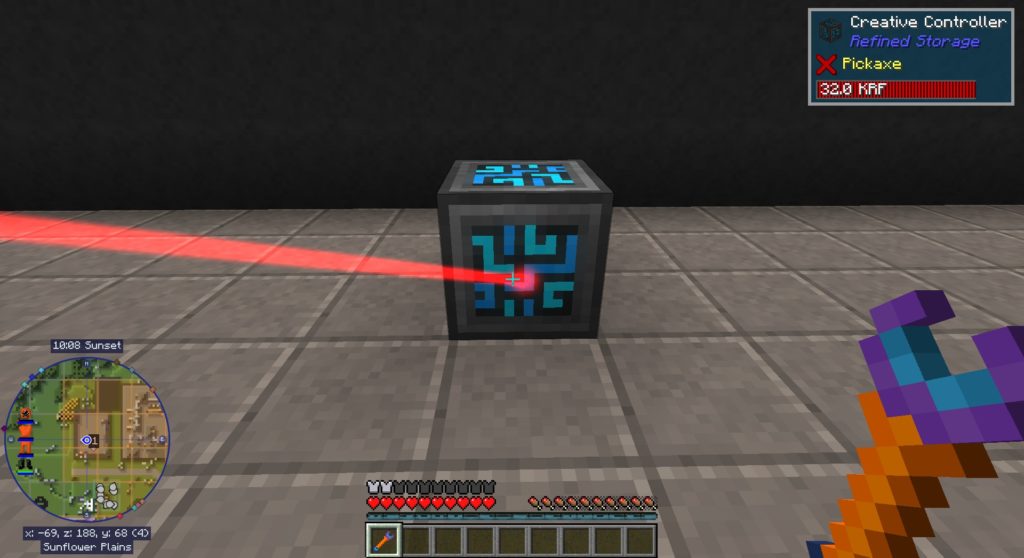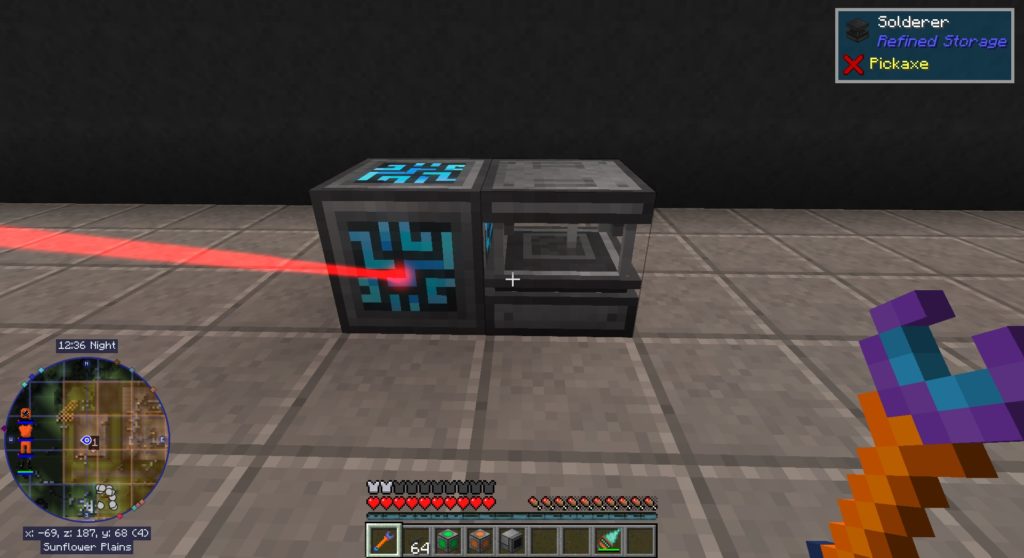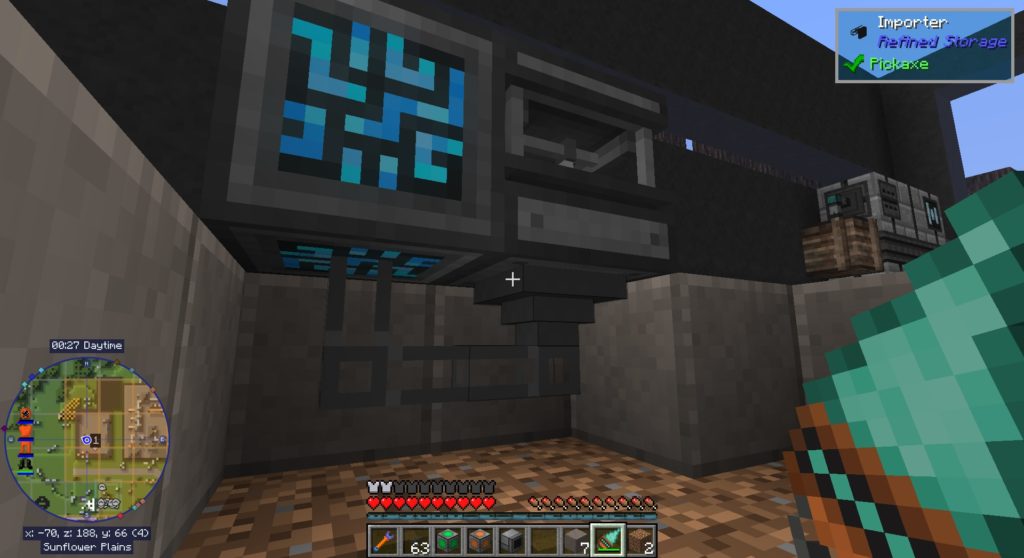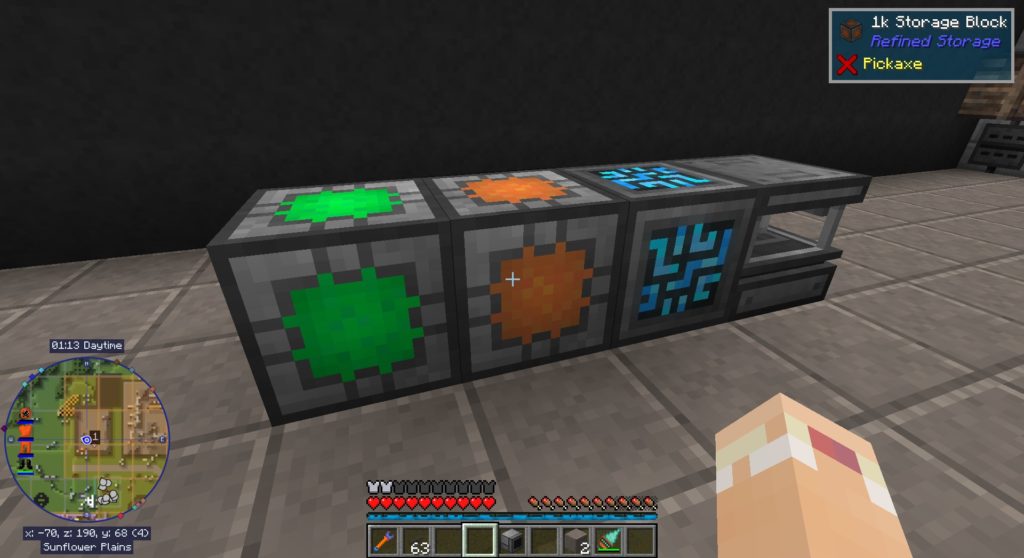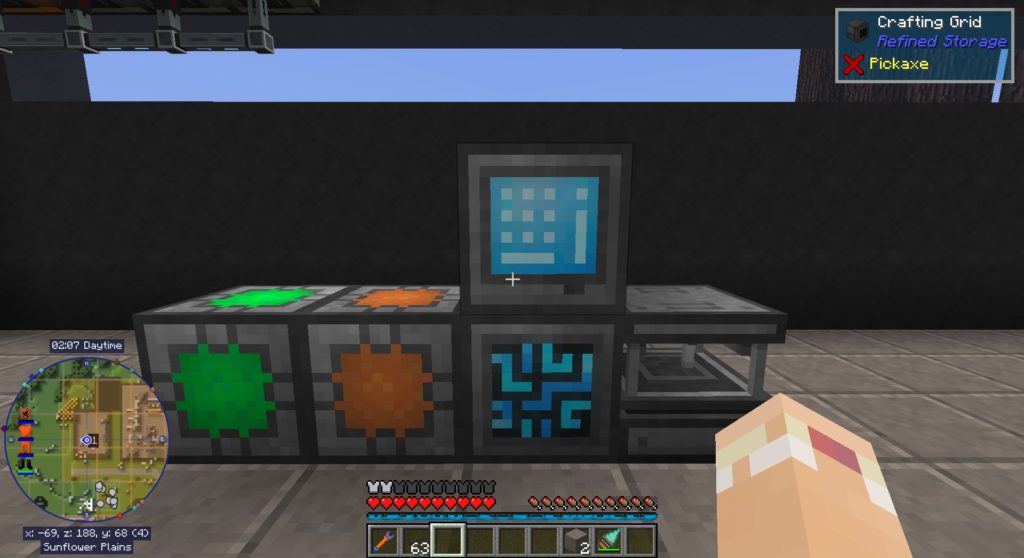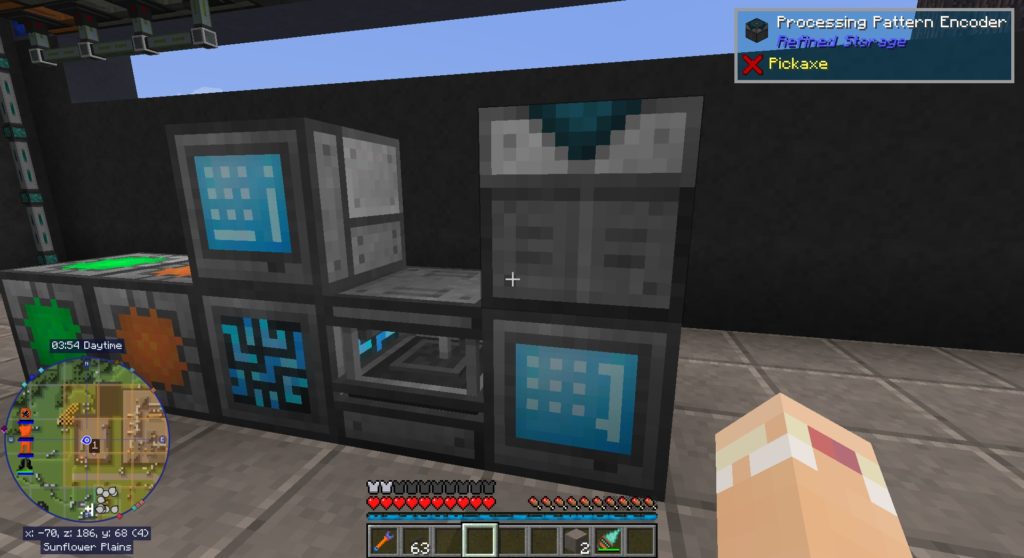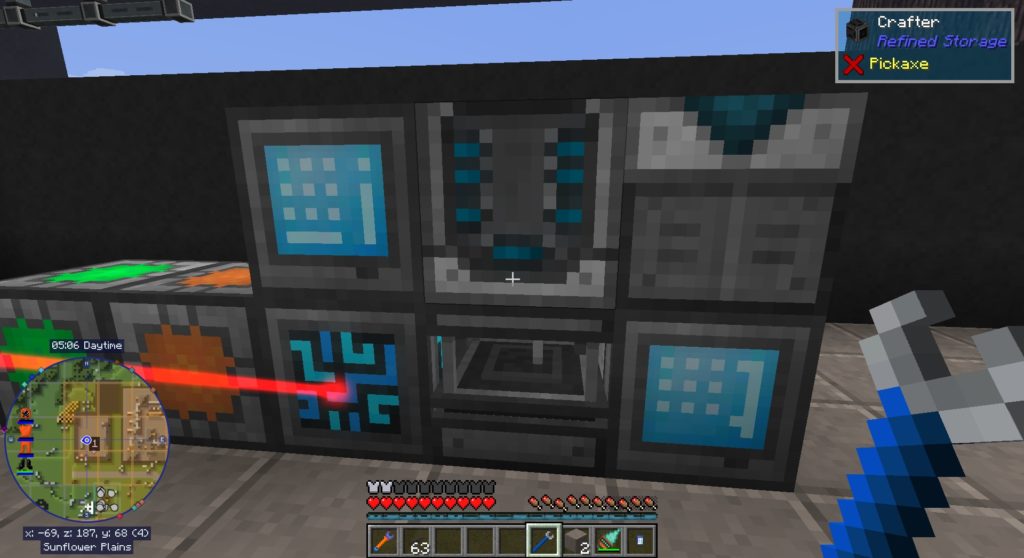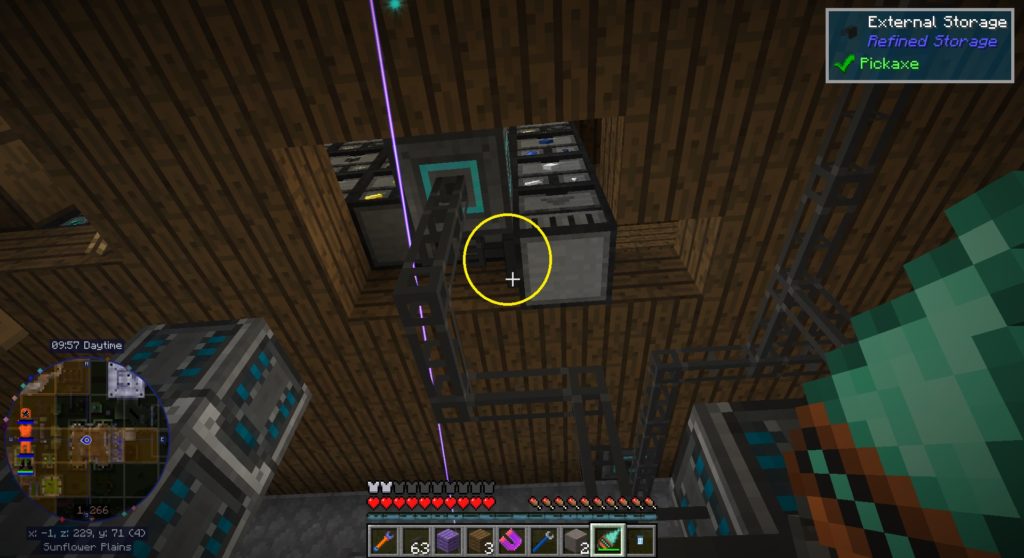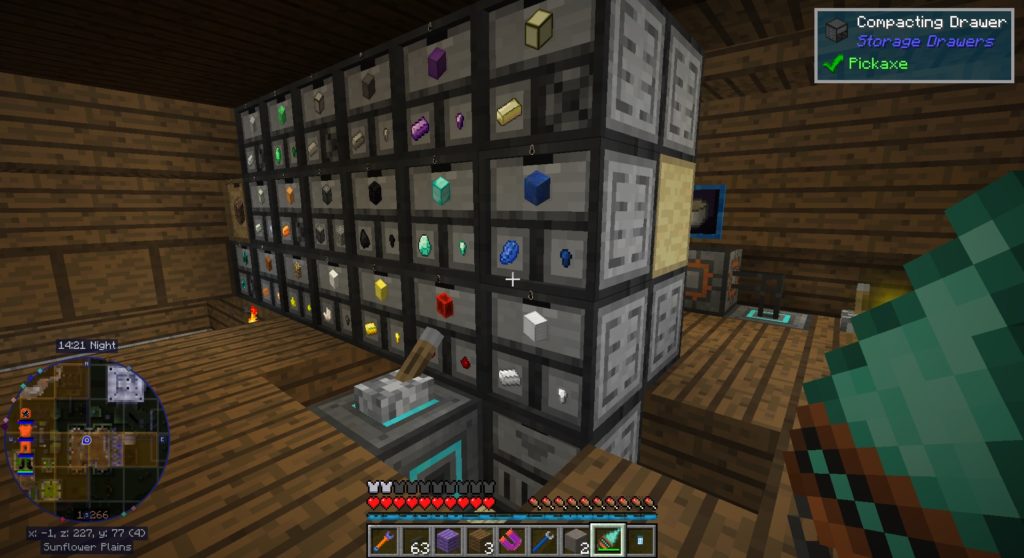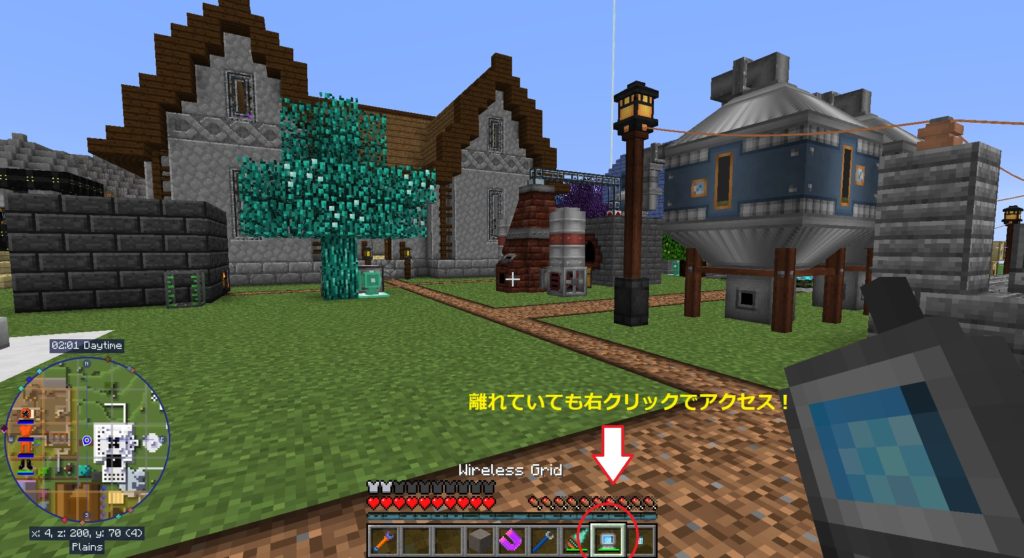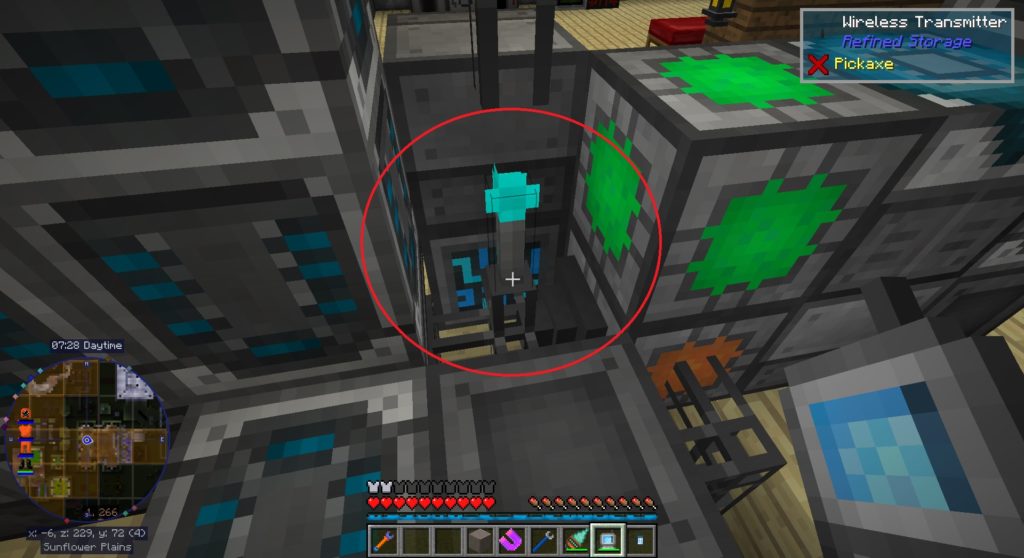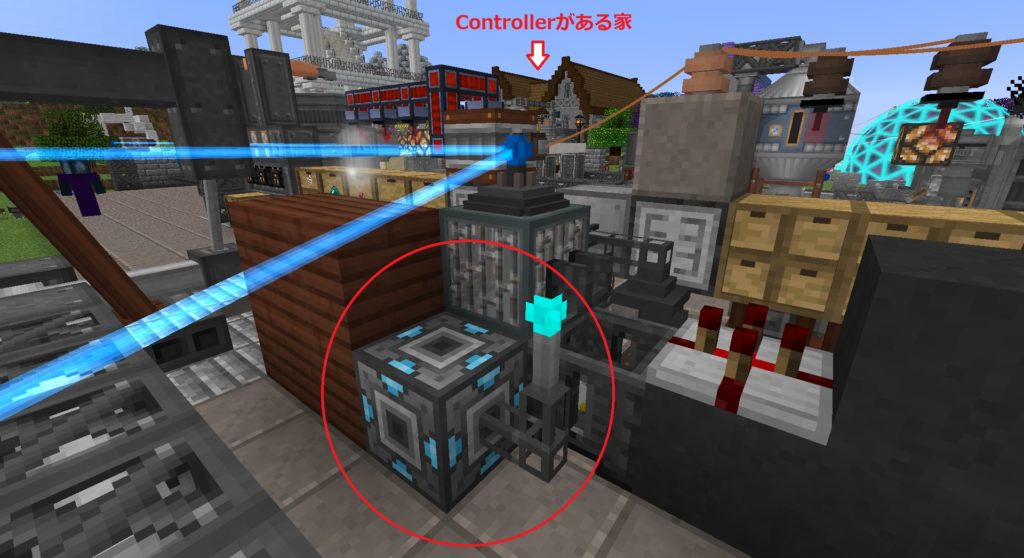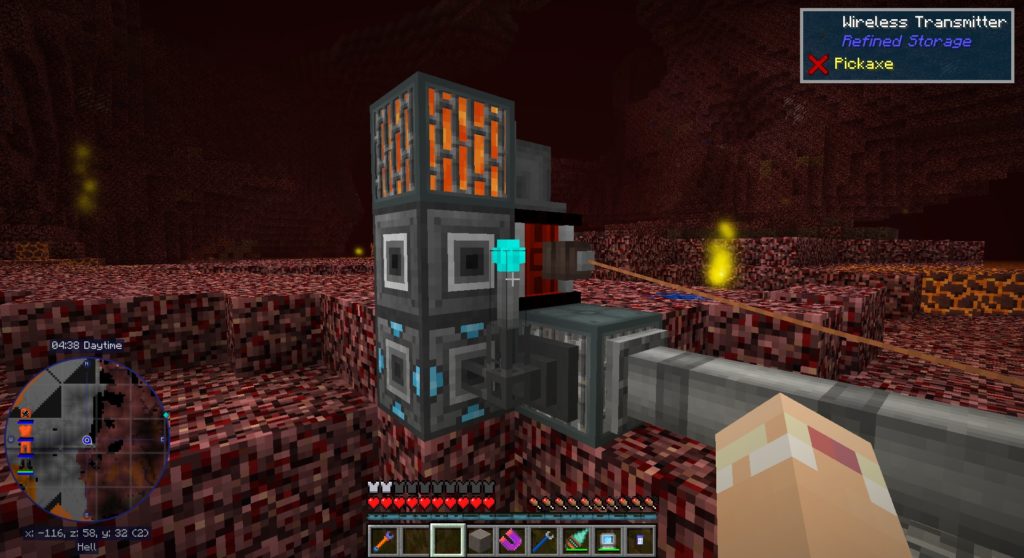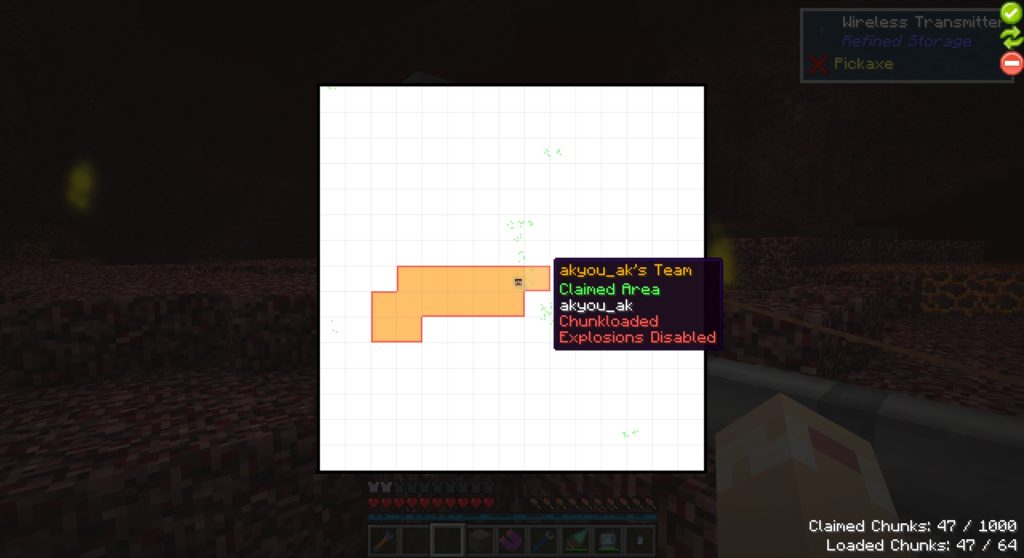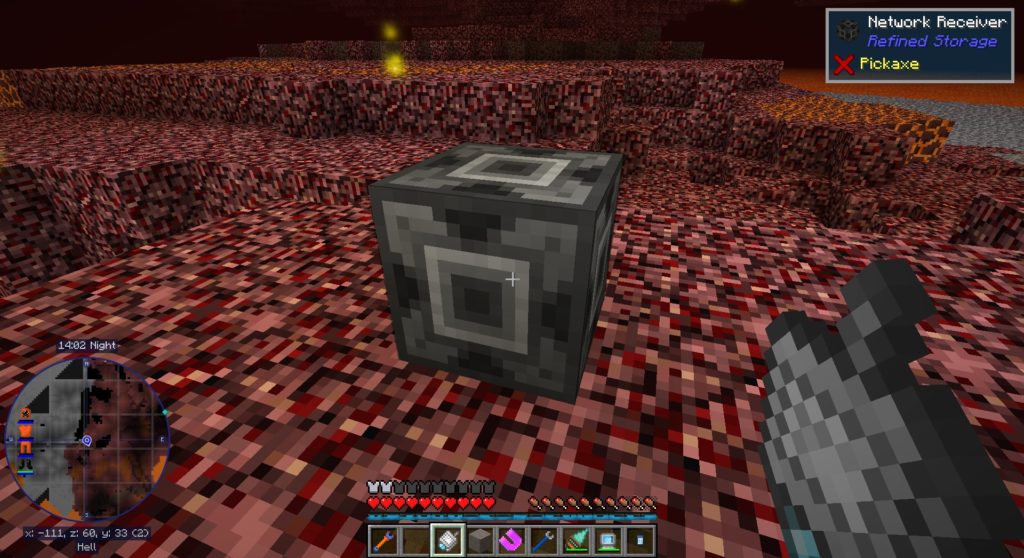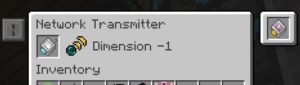こんにちは!akです
Mod Pack
Minecraft Billionaire
Minecraft 1.10.2
目次
スポンサードリンク
スポンサードリンク
Refined Storage
前回紹介したアイテムを使えるようにセッティングしていきます
後半はクエストになかったアイテムも使っています
基本の構成まで
まずControllerを設置してRFを供給します
接続したデバイスのRFはすべてControllerで一括管理です
デバイス一覧は消費RFが大きい順に並んでます
Soldererを接続して素材を作れるようにします
報酬でもらったSpeed Upgradeはここに入れました
Solderer自体に自動搬入出の機能はないのでImporterや外部パイプ等で設定します
1k Storage Blockと報酬でもらう16k Storage Blockを接続します
これでアイテムが17000個分の容量ができました
Crafting Gridを接続します
通常のGridは素材にでもしてしまいましょう
Crafting Gridからアイテムを徐々にネットワーク内に移していきます
Importerを使って一気にアイテムを移動させても良いのですが、インゴットなど別で管理したいものもあるので初めは手動でいつも移してます(;^ω^)ようりょうがわるい…
ここからクラフトはCrafting Gridでやります
オートクラフト
Pattern GridとProcessing Pattern Encoderを接続します
報酬でもらったパターンでSoldererで作るアイテムのレシピを全て登録しました
CrafterをSoldererに向けて接続します
向きはレンチ類で変えられます
中に先ほど登録したパターンを入れます
Soldererから完成したアイテムをネットワーク内に搬入させるためにImporterを下から接続します
Importerをつけ忘れると自動排出されなくて詰まります(;^ω^)ヨクヤル
Soldererの排出面は底面のみなので他の面にImporterを接続してしまうと入れた端から素材が吸われてしまいます
スポンサードリンク
別Modのストレージを接続する
次は外部ストレージをネットワークに接続します
Storage Drawerに入れてるものも一緒にアクセスできるようにします
External StorageをStorage DrawerのDrawer Controllerに接続します
天井(2階床)に埋め込んだおかげで非常にわかりにくい画像ですみません…
Drawer Controllerに繋いでしまえば繋がっているドロワー全てにアクセスが出来るので便利です
Compacting Drawerにわけたものは主に圧縮レシピがあるものです
そうするとブロックでもインゴットでもナゲットでもどの状態でも取り出せるので便利です(^O^)
設定しなくてもStorage Drawerに入ってくれますが念のためPriority(優先度)をあげてます
レバーが付いているやつはRS信号で接続の有効無効が調整できるRelayです
ドロワーを追加したいときにネットワークのアイテムが勝手に入ってこないようにしたり、Storage Drawerをネットワークから切り離して作業したいときのために間に挟んでます
無線でネットワークにアクセス
クラフトは出来ませんが、持ち歩けるWireless Gridでネットワークからアイテムを取り出したりしまったりできます
※Crafterのオートクラフトはできます
Wireless GridとWireless Transmitter
Wireless GridをControllerにシフト右クリックして使用するネットワークを登録します
そしてControllerにWireless Transmitterを接続させると
Wireless Transmitterの半径16~48ブロック内であればアクセスできるようになります
アクセス範囲はデフォルトで16ブロックまで、Range Upgrade4個で48ブロックまで広がります
それ以上範囲を広げたい場合はWireless Transmitterを広げたい場所の中心へ設置します
ControllerにWireless Transmitterが接続されていないと認識されないので
地道にケーブルを伸ばすか、Network ReceiverとNetwork Transmitterを使って無線で伸ばすかします
長距離ネットワーク
IE工場でWireless Gridが使えなかったので範囲を延長させました
ケーブルで伸ばすには無理がある距離でネットワークを使用したい場合、無線で繋ぐことが出来ます
Interdimensional Upgradeをトランスミッターに積めばディメンションが違っても繋がります
ネザーで回収した溶岩を無線ネットワークで搬入してます
チャンクロード設定をお忘れなく!
Network ReceiverとNetwork Transmitter
ネットワークにアクセスしたい場所にNetwork Receiverを置きます
Network ReceiverにむかってNetwork Cardを右クリックして場所を登録します
右クリックしたとき何も反応がないですがNetwork Cardのアイテム情報で座標が登録されていれば大丈夫です
位置情報が登録されたNetwork CardをControllerに接続されているNetwork Transmitterに入れて接続完了です
接続がちゃんとできていればNetwork Receiverが青く点灯します
スポンサードリンク
interfaceで四苦八苦
指定した数在庫を確保してくれるということで使ってみたのですが、
確保しているアイテムはネットワーク外なのでなんとも微妙な感じでした…残念
External Storageを接続すればネットワークに追加されるとWikiにあったのですがこのバージョンでは出来ませんでした
新しいバージョンならできるのかな?
ただこのブロックだけでImporterとExpoterの機能を兼ね備えているので、
ネットワークからの搬出入をスッキリさせることができます
Interface
Interfaceのどの面からでも搬入出が出来ますが、
搬出、搬入の判定はパイプや隣接させたマシンの設定になります
チェストを隣接させただけでは動きません
Import/搬入はホッパーやパイプからの搬入ができます
特にフィルタ機能はないようなので、接続するパイプ側で調整しましょう
Export/搬出は取り出すアイテムをスロットに登録することで接続されたホッパーやパイプへ搬出されます
個数も設定することができ、設定した数をInterface内に確保しようとします
Crafting Upgradeを積めば足りない分はクラフトして確保してくれます(この機能がネットワーク内でほしかった!)
クラフトレシピはCrafterに登録しておく必要があります
スポンサードリンク
スポンサードリンク